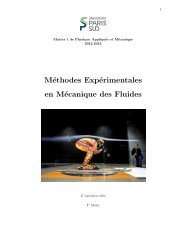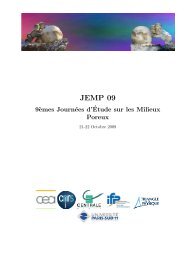Expériences Numériques pour la Physique - FAST
Expériences Numériques pour la Physique - FAST
Expériences Numériques pour la Physique - FAST
You also want an ePaper? Increase the reach of your titles
YUMPU automatically turns print PDFs into web optimized ePapers that Google loves.
à 2πru 2 (r, t), doit être indépendant de r). La fonction n’est pas définie en r = 0 (divergence de l’énergie).<br />
On ne considère plus dans cette partie le phénomène d’atténuation de l’onde (terme en e −x/x0 du cas 1D).<br />
1. On considère une région carrée du p<strong>la</strong>n, de dimension [0, 1] × [0, 1], sur <strong>la</strong>quelle on va visualiser<br />
l’onde. On p<strong>la</strong>ce une source ponctuelle au centre du domaine, en (xs, ys) = (1/2, 1/2). On souhaite<br />
visualiser, <strong>pour</strong> l’instant t = 0 fixé, l’image d’une onde de longueur d’onde λ = 0.1. Pour ce<strong>la</strong>,<br />
on discrétise le domaine de calcul à une certaine résolution, et l’on construit <strong>la</strong> matrice U(i,j)<br />
contenant les valeurs prises par u en chaque point (xi, yi) du domaine. On utilisera <strong>la</strong> fonction<br />
imagesc <strong>pour</strong> afficher <strong>la</strong> matrice sous forme d’une image. Pour le calcul de U(i,j) on <strong>pour</strong>ra<br />
utiliser <strong>la</strong> fonction meshgrid (voir l’annexe).<br />
2. Réaliser maintenant une animation de cette même onde. Faites varier <strong>la</strong> longueur d’onde, <strong>la</strong> célérité,<br />
et observer les résultats.<br />
3. Réaliser maintenant une animation de l’interférence de deux ondes émises depuis deux sources<br />
ponctuelles, p<strong>la</strong>cées en (0.3, 0.5) et (0.7, 0.5). Observer les figures obtenues lorsque <strong>la</strong> longueur<br />
d’onde est petite, comparable ou grande par rapport à <strong>la</strong> distance entre les deux sources.<br />
4. Pour simuler <strong>la</strong> diffraction d’une onde p<strong>la</strong>ne passant à travers un orifice, on peut simuler l’interférence<br />
d’un grand nombre de ”sources secondaires” disposées le long de cet orifice. Observez <strong>la</strong> reconstruction<br />
de l’onde p<strong>la</strong>ne ainsi que <strong>la</strong> figure de diffraction sur le bord de l’orifice.<br />
5. S’il reste du temps, essayez d’autres configurations : interférences de sources de célérité ou d’amplitude<br />
différentes, etc.<br />
Annexe : quelques fonctions Mat<strong>la</strong>b <strong>pour</strong> l’affichage d’images<br />
Seule une description sommaire est donnée ici. Taper help fonction ou doc fonction <strong>pour</strong> plus<br />
d’information.<br />
• imagesc(C) : Affiche <strong>la</strong> matrice C en ajustant <strong>la</strong> palette de couleur entre le plus petit et le plus<br />
grand élément de C. Attention : La convention d’ordonner les 2 dimensions d’une matrice en lignecolonne<br />
implique que <strong>la</strong> dimension I soit représentée verticalement et que <strong>la</strong> dimension J soit<br />
représentée horizontalement. On <strong>pour</strong>ra préférer représenter C’ (transposée de C, inversion de l’ordre<br />
des 2 dimensions) <strong>pour</strong> une représentation selon <strong>la</strong> convention X horizontal - Y vertical.<br />
• imagesc(C,[min max]) : Idem, en imposant que <strong>la</strong> palette de couleur soit ajustée entre min et<br />
max.<br />
• imagesc(AXEI,AXEJ,C,[min max]) : Idem, en utilisant les vecteurs AXEI et AXEJ <strong>pour</strong><br />
graduer les échelles verticales et horizontales. La matrice C doit être de taille length(AXEI) ×<br />
length(AXEJ).<br />
• axis ij et axis xy : Bascule entre le mode d’affichage “matrice” (axe vertical descendant) et<br />
le mode “graphe” (axe vertical montant).<br />
• axis([xmin xmax ymin ymax]) : Fixe les échelles horizontales et verticales de <strong>la</strong> figure à<br />
[xmin xmax] et [ymin ymax].<br />
• axis image : Impose le même facteur d’échelle entre les abscisses et les ordonnées. Ainsi, une<br />
matrice de dimension N × N apparaitra carrée quelque soit <strong>la</strong> dimension de <strong>la</strong> fenêtre.<br />
• drawnow : Met à jour les dernières modifications apportées à <strong>la</strong> figure courante. Par défaut, Mat<strong>la</strong>b<br />
ne met pas à jour les figures au fur et à mesures que les modifications y sont apportées afin de gagner<br />
du temps. Il est donc important d’utiliser drawnow <strong>pour</strong> afficher des animations, afin d’obliger<br />
Mat<strong>la</strong>b à rafraichir <strong>la</strong> figure en temps réel.<br />
• colormap : Spécifie <strong>la</strong> palette de couleur à utiliser. Ex: colormap gray <strong>pour</strong> une palette en<br />
niveaux de gris.